Postępuj zgodnie z tą procedurą, aby dodać schody proste ze zdefiniowanymi ustawieniami.
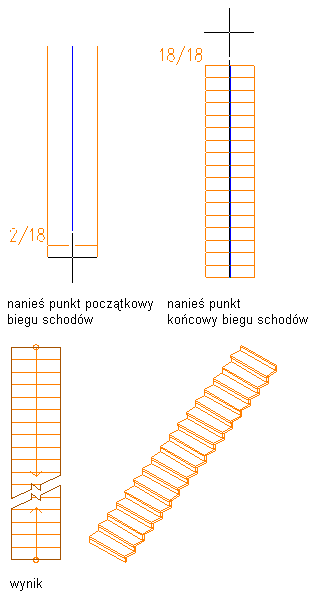
Tworzenie schodów prostych
Wskazówka: Aby zapewnić wyświetlanie palety Właściwości przed wybraniem narzędzia, kliknij kolejno 

 Właściwości.
Właściwości.


 Właściwości.
Właściwości. - Otwórz paletę narzędzi, z których chcesz korzystać, i wybierz narzędzie do rysowania schodów.
W razie potrzeby przewiń obraz, aby wyświetlić potrzebne narzędzie.
Uwaga: Alternatywnie, kliknij kolejno

 .
. 
- Na palecie właściwości, kliknij kartę Projekt i rozwiń pozycję Podstawowe, a następnie Ogólne.
- Zaznacz jeden ze stylów.
- W opcji Kształt wybierz wartość Prosty.
- Wybierz bieg schodów:
Aby... Wykonaj następujące czynności... narysować schody od bieżącej do wyższej kondygnacji wybierz wartość Góra opcji Bieg schodów. narysować schody od bieżącej do niższej kondygnacji wybierz wartość Dół opcji Bieg schodów. - Rozwiń opcję Wymiary.
- Określanie szerokości, wysokości i wyrównania schodów:
Aby... Wykonaj następujące czynności... ustalić szerokość schodów wpisz wartość w polu Szerokość. ustalić wysokość schodów wpisz wartość w polu Wysokość. ustalić wyrównanie schodów wpisz wartość w polu Wyrównanie. Wartość Wyrównanie kontroluje położenie punktu wstawienia, gdy schody (lewe, środkowe lub prawe) są umieszczone na początku swojego biegu. - Określanie zakończenia schodów:
Aby... Wykonaj następujące czynności... zakończyć bieg schodów podstopnicą wybierz wartość Podstopnica w opcji Zakończ na. 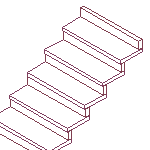 Uwaga: Schody zakończone podstopnicą mają całkowitą wysokość mniejszą o grubość jednej stopnicy od podane wysokości między podłogami kondygnacji.
Uwaga: Schody zakończone podstopnicą mają całkowitą wysokość mniejszą o grubość jednej stopnicy od podane wysokości między podłogami kondygnacji.zakończyć bieg schodów stopnicą wybierz wartość Stopnica w opcji Zakończ na. 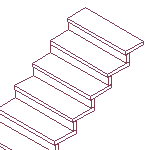
zakończyć bieg schodów spocznikiem wybierz wartość Spocznik w opcji Zakończ na. 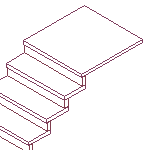
- Kliknij
 obok opcji Zasady obliczania, a następnie
obok opcji Zasady obliczania, a następnie
Aby... Wykonaj następujące czynności... podać całkowitą długość schodów w rozwinięciu liniowym wprowadzić wartości dla długości liniowej oraz liczby podstopnic, a następnie kliknąć OK. - Gdy Długość liniowa jest obliczana automatycznie
 , wartość zostanie obliczona na podstawie wymiarów stopnia i liczby podstopnic.
, wartość zostanie obliczona na podstawie wymiarów stopnia i liczby podstopnic. - Gdy Długość liniowa jest definiowana przez użytkownika
 , długość schodów jest równa wprowadzonym wymiarom, a pozostałe trzy parametry przyjmują wartości mieszczące się w granicach ustalonych opcją Limity kodów.
, długość schodów jest równa wprowadzonym wymiarom, a pozostałe trzy parametry przyjmują wartości mieszczące się w granicach ustalonych opcją Limity kodów. - Gdy liczba podstopnic jest
 definiowana przez użytkownika, głębokość stopnicy jest zwiększana lub zmniejszana, by była dopasowana do schodów.
definiowana przez użytkownika, głębokość stopnicy jest zwiększana lub zmniejszana, by była dopasowana do schodów.
ustalić liczbę podstopnic wpisać wartość w polu Liczba podstopnic i kliknąć OK. - Gdy wybrano opcję Liczba podstopnic
 (ustalana automatycznie), to liczba podstopnic jest ustalana na podstawie całkowitej długości i całkowitej wysokości schodów oraz zależnie od wartości Limity kodów, zdefiniowanej na karcie Zasady projektowania. Wartość opcji Długość liniowa jest ustalana automatycznie.
(ustalana automatycznie), to liczba podstopnic jest ustalana na podstawie całkowitej długości i całkowitej wysokości schodów oraz zależnie od wartości Limity kodów, zdefiniowanej na karcie Zasady projektowania. Wartość opcji Długość liniowa jest ustalana automatycznie. - Gdy opcję Liczba podstopnic ustawiono jako
 (zdefiniowana przez użytkownika), to można podać wartość, która będzie używana do obliczania głębokości stopnicy i wysokości podstopnicy. Jeśli podane wartości nie mieszczą się w granicach schodów, zostanie wyświetlony komunikat o błędzie.
(zdefiniowana przez użytkownika), to można podać wartość, która będzie używana do obliczania głębokości stopnicy i wysokości podstopnicy. Jeśli podane wartości nie mieszczą się w granicach schodów, zostanie wyświetlony komunikat o błędzie.
ustalić wysokość każdej podstopnicy w biegu schodów ustawić wartości wszystkich pól jako  (automatycznie), kliknij ikonę Podstopnica i zmień ją na
(automatycznie), kliknij ikonę Podstopnica i zmień ją na  (zdefiniowana przez użytkownika), po czym wpisz wartość parametru podstopnicy. Kliknij przycisk OK.
(zdefiniowana przez użytkownika), po czym wpisz wartość parametru podstopnicy. Kliknij przycisk OK. ustalić głębokość każdej stopnicy w biegu schodów we wszystkich polach wybierz opcję  (automatycznie), kliknięciem zmień ikonę obok parametru Stopnica na
(automatycznie), kliknięciem zmień ikonę obok parametru Stopnica na  (zdefiniowana przez użytkownika) i wpisz wartość opcji Głębokość stopnicy. Podczas korzystania z opcji Głębokość stopnicy można też ustalić liczbę podstopnic. Uwaga: Jeżeli w arkuszu Zasady obliczeń ustalono wartość definiowaną przez użytkownika, można ją zmienić bezpośrednio w palecie właściwości.Uwaga: Jeżeli obok pola w oknie dialogowym Zasady obliczeń jest wyświetlana ikona
(zdefiniowana przez użytkownika) i wpisz wartość opcji Głębokość stopnicy. Podczas korzystania z opcji Głębokość stopnicy można też ustalić liczbę podstopnic. Uwaga: Jeżeli w arkuszu Zasady obliczeń ustalono wartość definiowaną przez użytkownika, można ją zmienić bezpośrednio w palecie właściwości.Uwaga: Jeżeli obok pola w oknie dialogowym Zasady obliczeń jest wyświetlana ikona , to wartości w tym polu nie można zmienić, aż wartość w innym polu zostanie zmieniona z
, to wartości w tym polu nie można zmienić, aż wartość w innym polu zostanie zmieniona z  (definiowana przez użytkownika) na
(definiowana przez użytkownika) na  (automatycznie).
(automatycznie). - Gdy Długość liniowa jest obliczana automatycznie
- Wskaż na obszarze rysowania punkt wstawienia schodów
Paletę właściwości można przesunąć lub ukryć, aby powiększyć obszar rysowania.
- Wskaż punkt końcowy schodów.
- Kontynuuj wstawianie schodów lub naciśnij klawisz Enter.